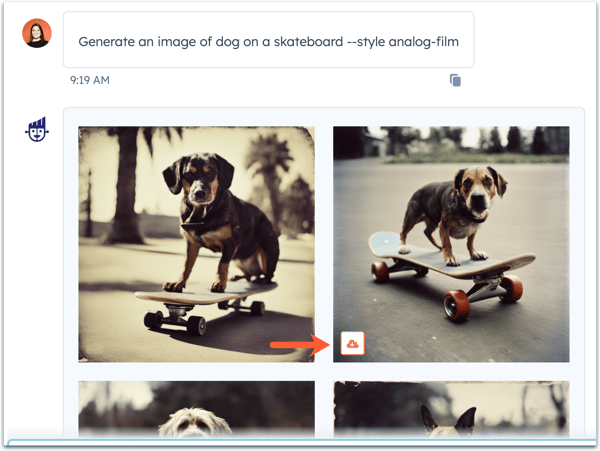Générer des articles de blog, des e-mails de vente et des images à l'aide de ChatSpot AI (BETA)
Dernière mise à jour: janvier 29, 2024
Disponible avec le ou les abonnements suivants, sauf mention contraire :
|
|
En utilisant ChatSpot AI, vous pouvez générer du contenu écrit et visuel, y compris des articles de blog, des titres d'articles de blog, des e-mails de vente et des images pour votre site Web ou les réseaux sociaux. Si vous avez connecté votre compte HubSpot avec ChatSpot, vous pouvez créer des articles de blog dans HubSpot en utilisant le texte généré par l'IA.
Avant de créer des articles de blog ou des e-mails de vente, apprenez à à définir le style d'écriture de votre entreprise dans ChatSpot.
Générer des articles de blog et des titres
Vous pouvez utiliser ChatSpot pour générer des titres d'articles de blog et des ébauches d'articles de blog qui correspondent au ton de votre entreprise. Pour générer un titre ou un projet d'article de blog :
- Naviguez vers chatspot.ai et login pour accéder à votre compte.
- Vous pouvez taper votre propre message ou utiliser le générateur de blog modèle.
- Pour envoyer un chat, naviguez jusqu'à l'onglet Chat, saisissez un message, puis cliquez sur Send. Par exemple, votre message pourrait être le suivant : Générer un article de blog sur la façon d'augmenter le nombre de vos abonnés aux réseaux sociaux.
-
- Pour utiliser un modèle, accédez à l'onglet Templates, puis cliquez sur Marketing dans le menu latéral gauche.
-
-
- Cliquez sur l'un des modèles suivants , et saisissez des informations supplémentaires :
- Générateur de titres de blogs: entrez des descripteurs pour le titre du blog (par exemple, drôle, informatif), et collez le contenu de l'article de blog. Cela génère un titre de 50 à 60 caractères.
- Générateur de blog : entrez le nom de votre entreprise, le sujet de l'article de blog et l'action que vous souhaitez que les visiteurs entreprennent après avoir lu l'article de blog. Vous obtiendrez ainsi un projet d'article de blog complet.
- Cliquez sur Envoyer.
- Cliquez sur l'un des modèles suivants , et saisissez des informations supplémentaires :
-
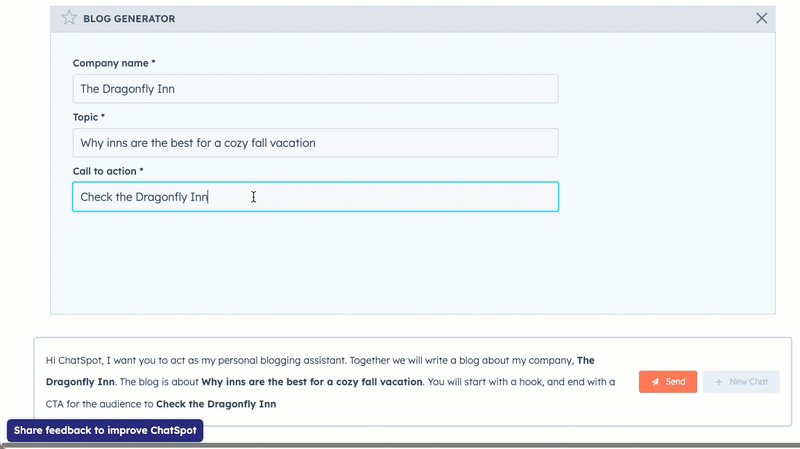
- Une fois que votre titre ou votre message est généré, cliquez sur l'icône de copie duplicate pour copier le texte.
- Si vous avez généré un article de blog, cliquez sur Create Blog Draft in HubSpot pour ajouter le texte à un brouillon de blog dans votre compte HubSpot connecté. Cliquez sur Open in HubSpot pour accéder à l'éditeur de blog.
En savoir plus sur créer des articles de blog dans HubSpot et générer du contenu avec les assistants IA de HubSpot.
Générer des e-mails de vente
Vous pouvez générer des e-mails de vente personnalisés pour des prospects spécifiques et visant un objectif précis. ChatSpot propose les modèles prédéfinis suivants, conçus pour les différentes étapes du cycle de vie d'un client :
- E-mail de prospection initiale: l'objectif de cet e-mail est de présenter votre entreprise et votre produit/service à un client potentiel.
- E-mail de réactivation de prospects: l'objectif de cet e-mail est de réengager la conversation avec un prospect qui s'est éteint, en relançant l'entretien de vente.
- E-mail de vente à un leader d'opinion: l'objectif de cet e-mail est de contacter de manière personnalisée un leader d'opinion au sujet d'un contenu qu'il a partagé et de la manière dont votre produit/service est lié.
Pour générer un e-mail de vente :
- Naviguez vers chatspot.ai et login pour accéder à votre compte.
- Vous pouvez taper votre propre message ou utiliser les modèles d'e-mails de vente .
- Pour envoyer un chat, naviguez jusqu'à l'onglet Chat, saisissez un message, puis cliquez sur Send. Par exemple, votre message pourrait être Générer un e-mail de vente pour proposer une rencontre avec notre équipe de décoration d'intérieur.
-
- Pour utiliser un modèle, accédez à l'onglet Templates, puis cliquez sur Sales emails dans le menu latéral gauche.
-
-
- Cliquez sur l'un des modèles suivants , et saisissez des informations supplémentaires :
- E-mail initial de sensibilisation: saisissez le nom de votre entreprise, le public cible de l'e-mail, une description du problème que vous espérez résoudre, votre produit/service et un appel à l'action.
- E-mail de réactivation de prospects: saisissez la date de la dernière prise de contact avec le destinataire, ainsi que le nom et la description de votre produit/service.
- E-mail de vente à un leader d'opinion: entrez le nom de votre entreprise, le nom du destinataire de l'e-mail, une description de votre produit/service, la date à laquelle il a partagé le contenu auquel vous faites référence, et le nom ou une brève description du contenu.
- Cliquez sur Envoyer.
- Cliquez sur l'un des modèles suivants , et saisissez des informations supplémentaires :
-
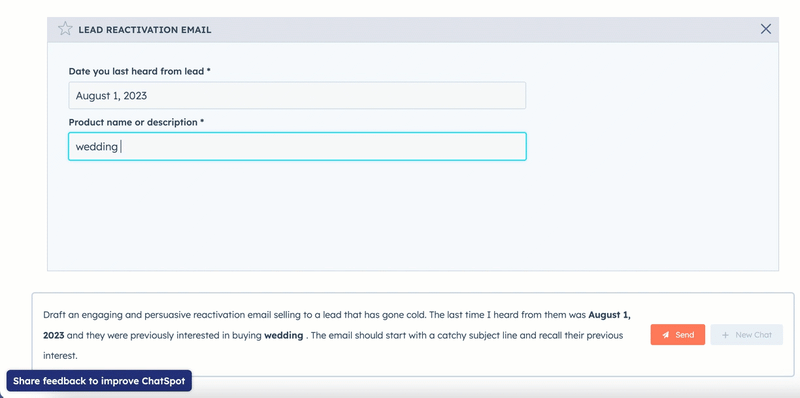
- Une fois que votre e-mail est généré, cliquez sur l'icône de copie duplicate pour copier le texte.
- Vous pouvez maintenant coller et envoyer l'e-mail dans votre client de messagerie ou sur un enregistrement HubSpot.
Générer des images
Vous pouvez générer des images dans différents styles pour le contenu de vos réseaux sociaux ou de votre site web.
Les modèles d'images comprennent un ensemble de styles prédéfinis, mais vous pouvez demander des images dans n'importe lequel des styles suivants : modèle 3D, film analogique, anime, cinéma, bande dessinée, art numérique, amélioration, art fantastique, isométrique, art linéaire, low-poly, composé de modélisation, néon-punk, origami, photographique, art des pixels, texture des tuiles.
Pour générer une image :
- Naviguez vers chatspot.ai et login pour accéder à votre compte.
- Vous pouvez taper votre propre invite ou utiliser les images templates.
- Pour envoyer un chat, naviguez jusqu'à l'onglet Chat, saisissez un message, puis cliquez sur Send. Par exemple, votre message pourrait être Générer une image d'un chien sur un skateboard dans un style néon-punk.
-
- Pour utiliser un modèle, naviguez jusqu'à l'onglet Templates, puis cliquez sur Images dans le menu latéral gauche.
- Cliquez sur le style que vous voulez que les images suivent.
- Saisissez une description de l'image que vous souhaitez générer.
- Cliquez sur Envoyer.
- Pour utiliser un modèle, naviguez jusqu'à l'onglet Templates, puis cliquez sur Images dans le menu latéral gauche.
- Quatre images correspondant à la description et, le cas échéant, au style seront générées. Chaque résultat étant unique, vous pouvez renvoyer votre demande pour générer une nouvelle série d'images.
- Pour enregistrer une image, survolez l'image , puis cliquez sur l'icône de téléchargement download .